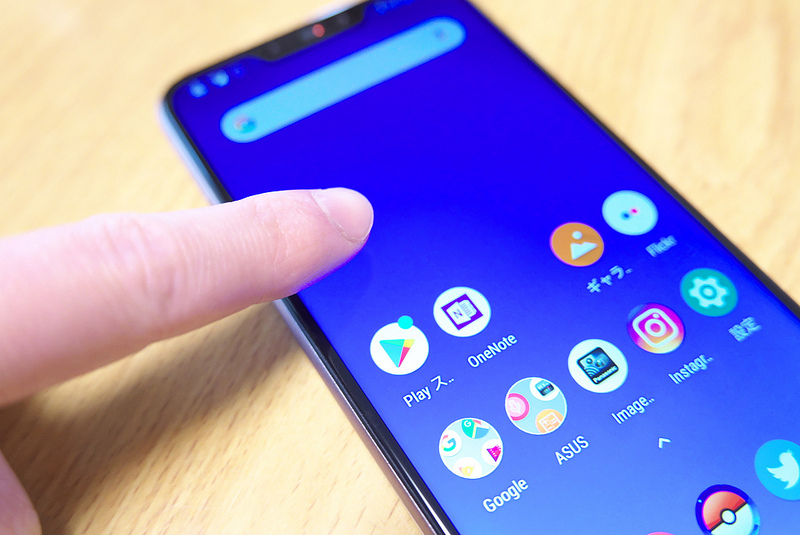楽天モバイル無料サポータープログラムに参加するためにOPPO A5 2020を入手しました。この端末は本体のストレージが64GBです。写真や動画を撮影していたら、すぐに容量が圧迫されそうです。そこで外部ストレージが必要となります。OPPO A5 2020はmicroSDカードに対応していますので拡張することにしましょう。そこで今回はOPPO A5 2020にmicroSDカードをセットする方法を説明します。

拡張スロットにmicroSDカードをセットする
まずは本体の電源をオフにします。次に本体から拡張スロットを取り出しましょう。付属のピンまたはその他の端末についてくるものでも構いません。そのピンを本体左側面の音量アップボタンの上にある小さな穴に差し込んでください。

ポンと拡張スロットが飛び出します。
スロットは右側から順にSIM1、SIM2、そしてmicroSDカードとなっています。あらかじめ準備しておいたmicroSDカードを用意してください。

これを一番左側にセットします。

切掛け部分に合わせて置くだけなので難しいことはありません。
セットできたらSIMカードとmicroSDカードを落とさないように再び本体に拡張スロットをセットします。

セットできたら本体の電源を入れましょう。
microSDカードの管理
本体の電源が入ったら、最初に次のような画面になります。

「設定」をタップしてください。
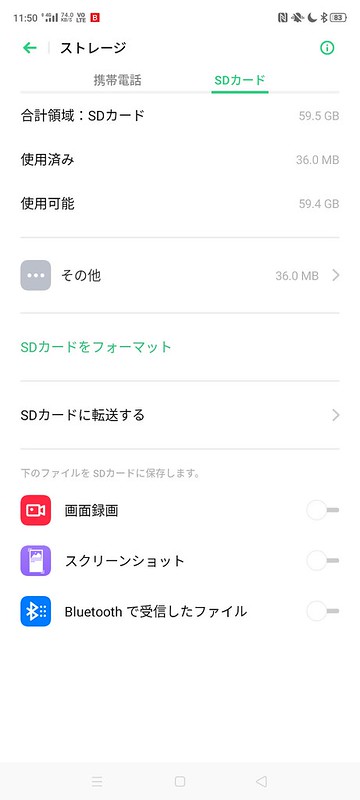
このままでも使うことができますが、真ん中あたりにある「
SDカードをフォーマット」してもOKです。今回はフォーマットした上で「画面録画」「スクリーンショット」「Bluetoothで受信したファイル」をSDカードに保存するように設定しました。
もしmicroSDカードを入れる前に写真や動画を撮っていたならば「SDカードに転送する」もタップしてください。
この画面になりますので「転送開始」をタップしてください。
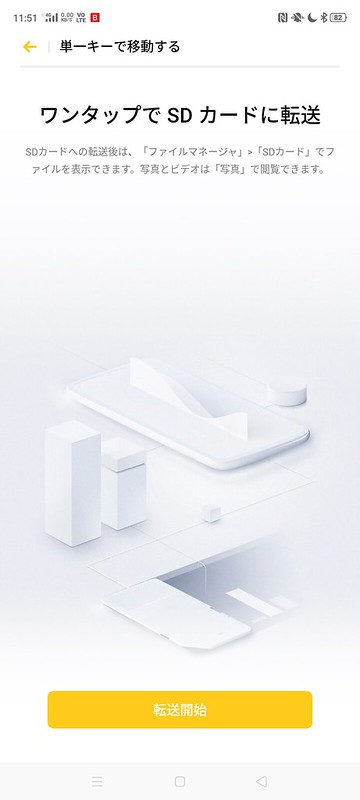
転送するデータの選択画面になります。

必要なデータにチェックを入れて「転送開始」をタップします。
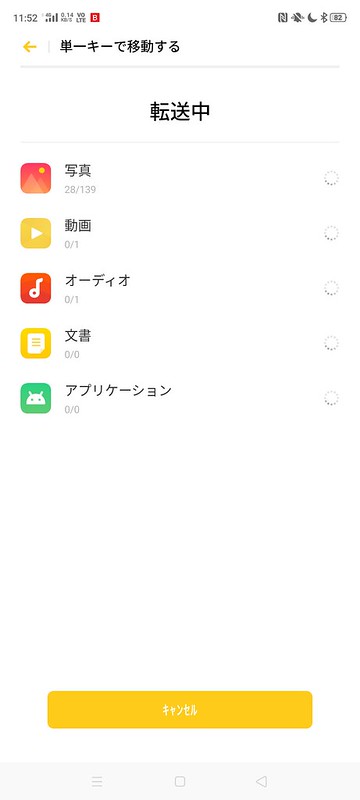
転送が終わったら自動的に終了します。
カメラで撮影した写真や動画をmicroSDカードに保存する
実はまだカメラで撮影した写真などは本体に保存される設定になっています。これをmicroSDカードに変更しましょう。カメラを起動して右上の設定ボタンをタップしてください。

「SDカードへの保存を優先」をオンにします。

確認画面が出てきますので「オンにする」をタップしてください。
これで写真や動画がmicroSDカードに保存されるので、本体の容量を圧迫しなくなります。
まとめ
ここではOPPO A5 2020でmicroSDカードをセットする方法を説明しましたが、基本的にOPPO端末ならば同じような手続きになると思います。OPPO A5 2020は256GBまでのカードが対応いています。まずは自分の用途にあった容量のカードをご用意ください。
| Transcend microSDカード 256GB TS256GUSD300S-A | ||||
|